1. Dentro da Estante de conteúdo no aplicativo SAS Aluno, o estudante precisa abrir em um Material com disponibilidade do Livro Digital (Veja aqui quais as disciplinas possuem o Livro Digital disponível).
2. Depois acesse o Bloco que deseja fazer o download, identifique o livro que deseja acessar offline e clique ícone ![]() para fazer baixar o livro.
para fazer baixar o livro.
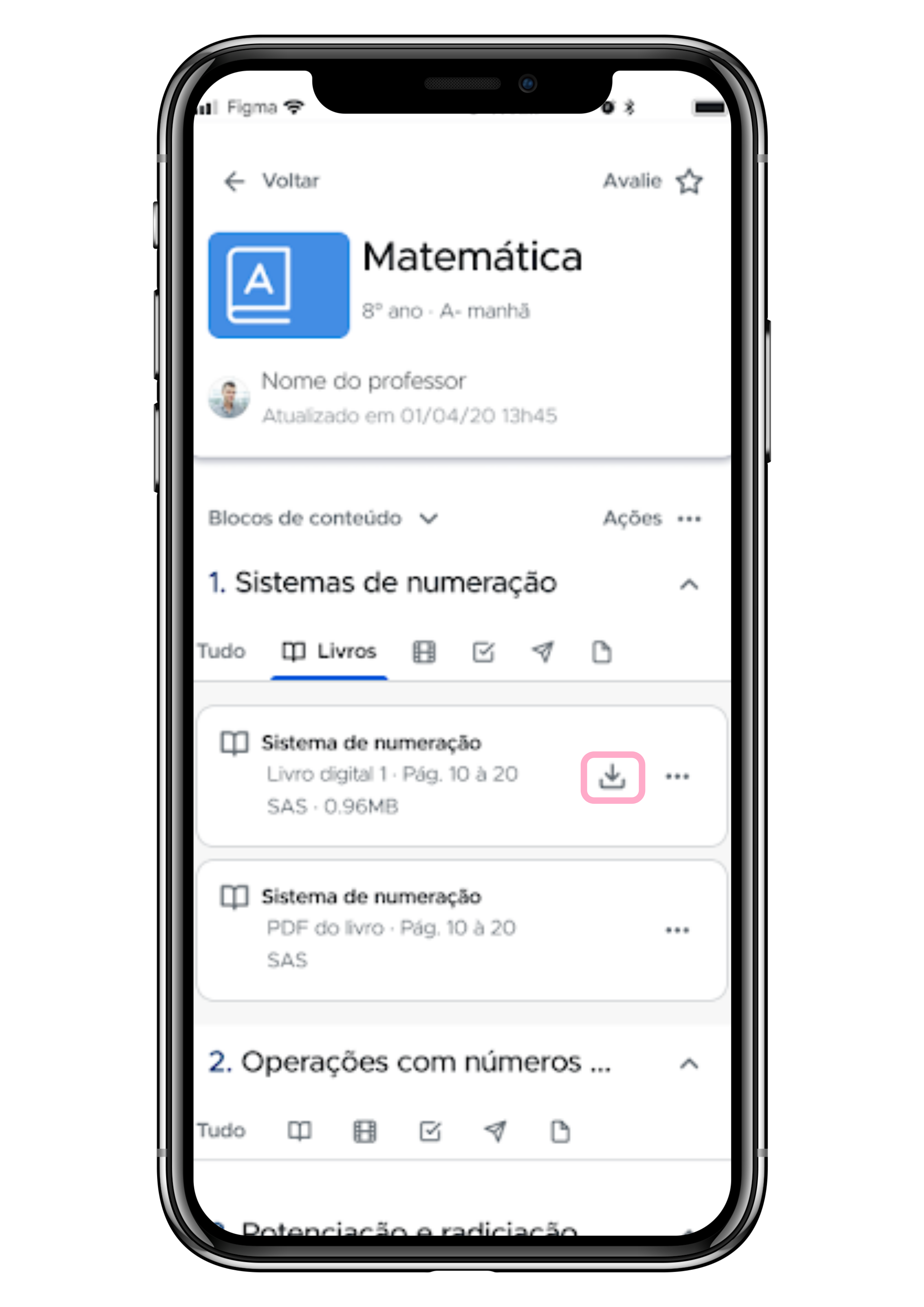
3. O download iniciado é indicado com uma barra de progresso na parte inferior da tela, sendo possível acompanhar o progresso de todos os livros selecionados.
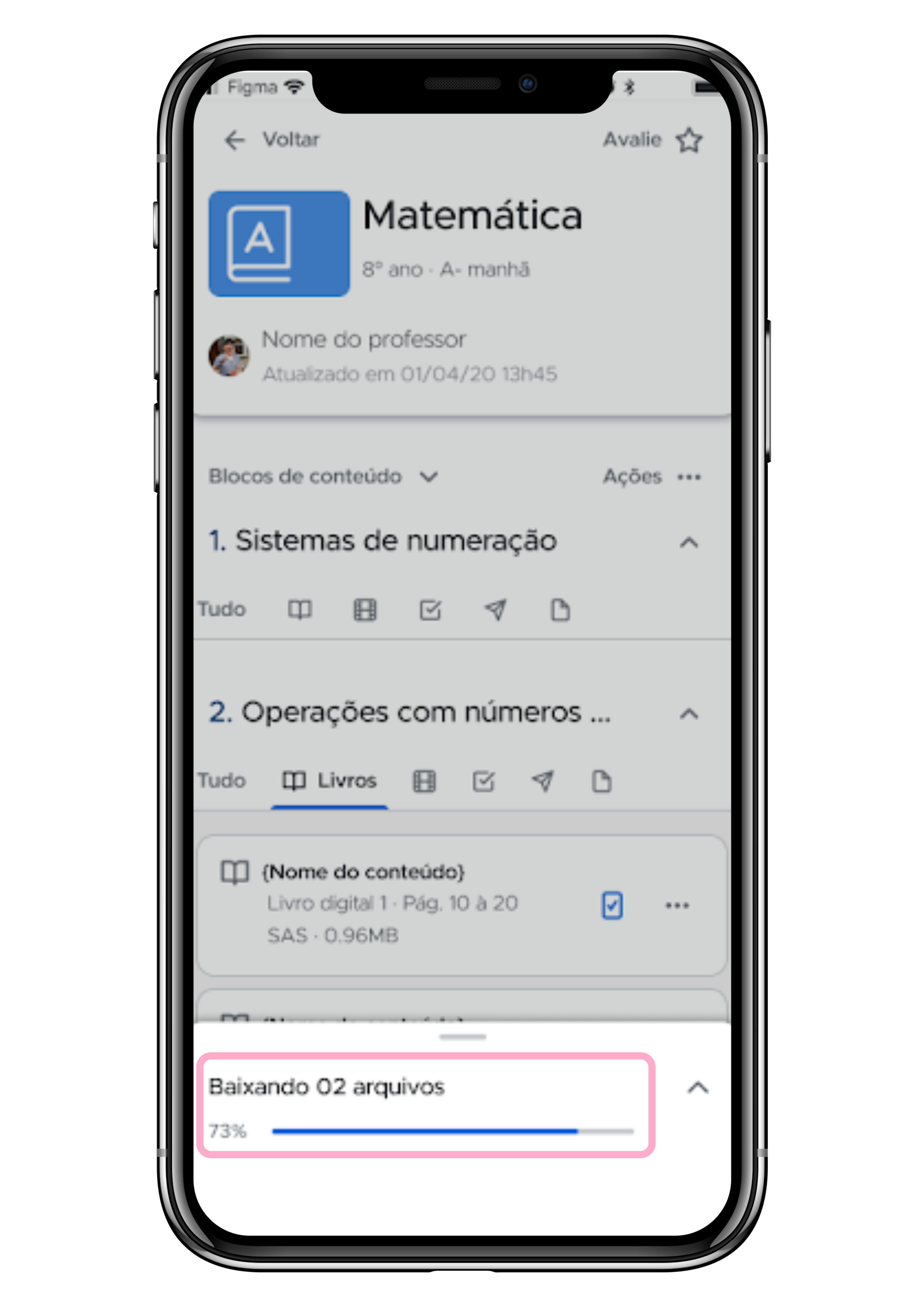
4. Ao término do download, uma mensagem de confirmação é exibida e no lugar do botão de download, aparecerá um ícone de![]() , sinalizando que o livro está baixado.
, sinalizando que o livro está baixado.
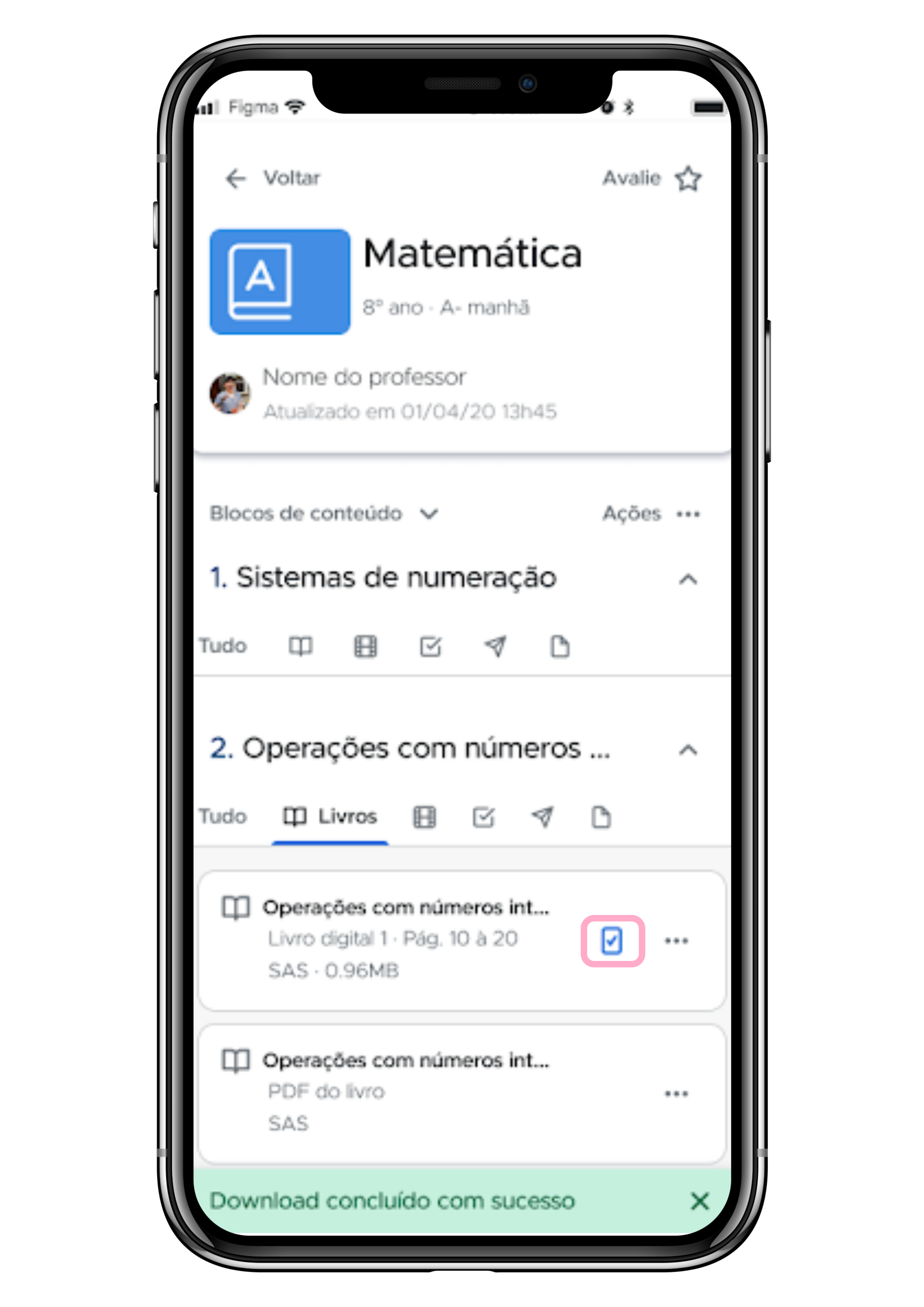
5. Quando você acessar o aplicativo e estiver sem conexão de internet. Os livros baixados vão está na página principal, como mostrado na imagem.
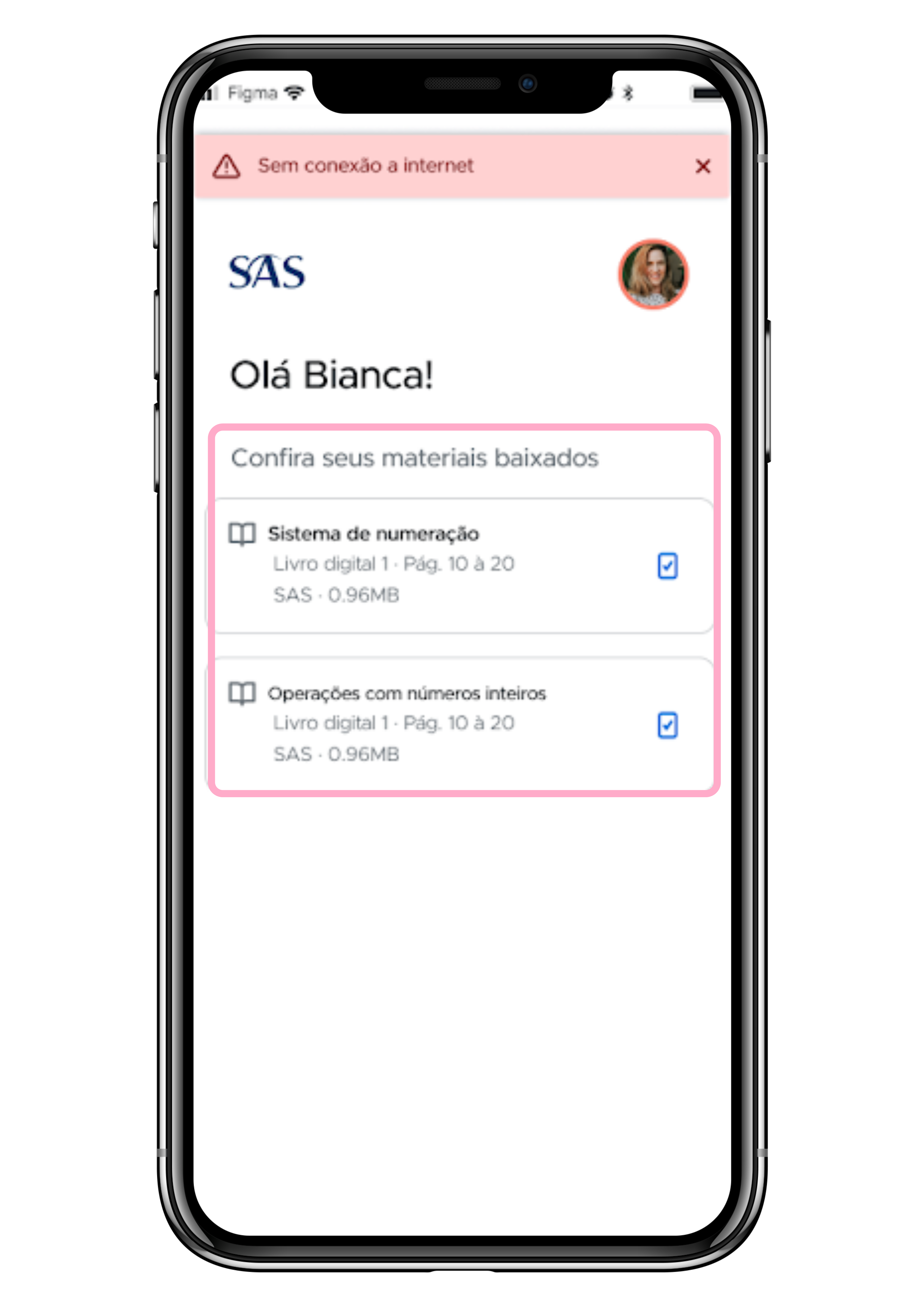
6. Para excluir o download do seu dispositivo, basta clicar nesse mesmo ícone![]()
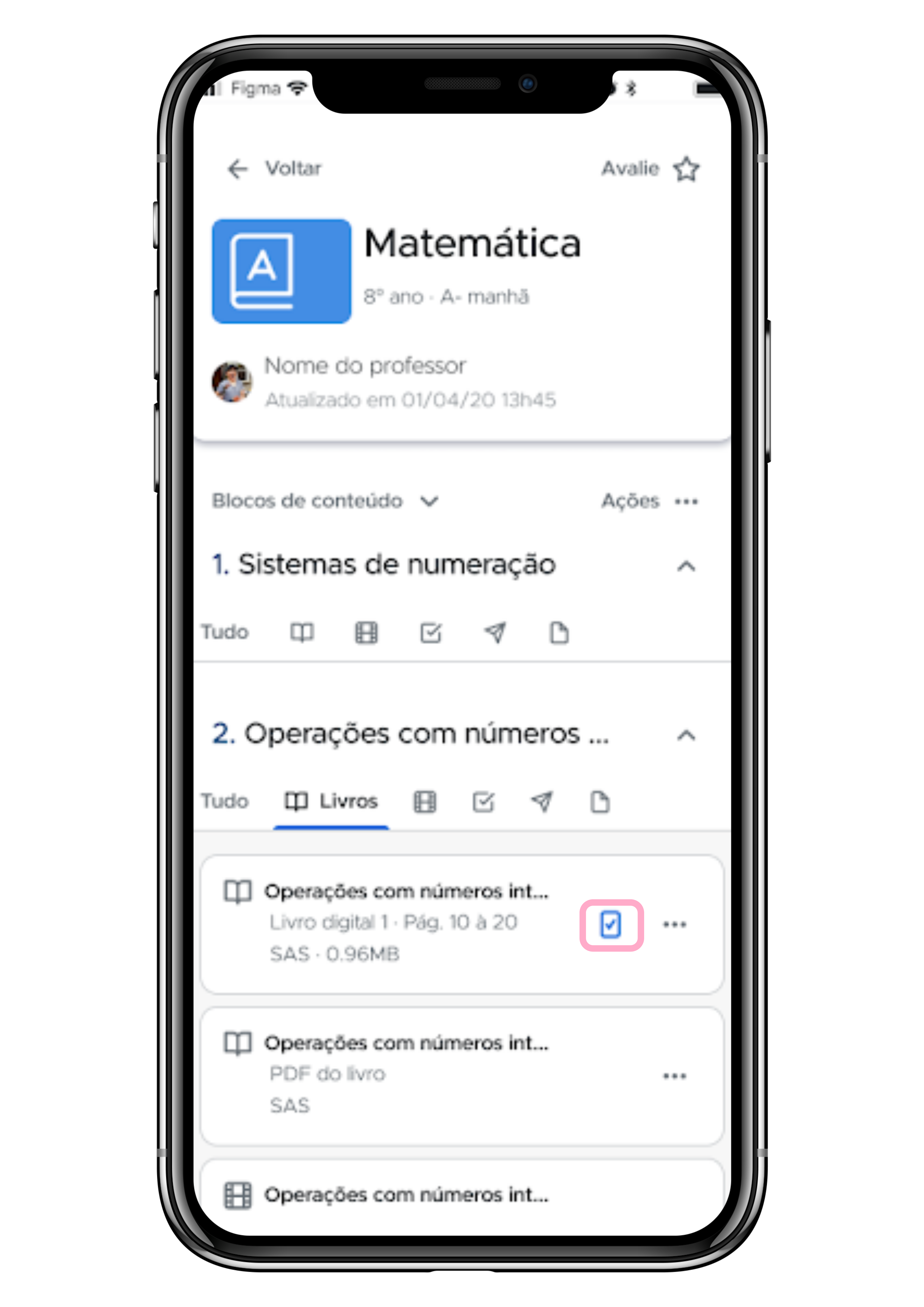
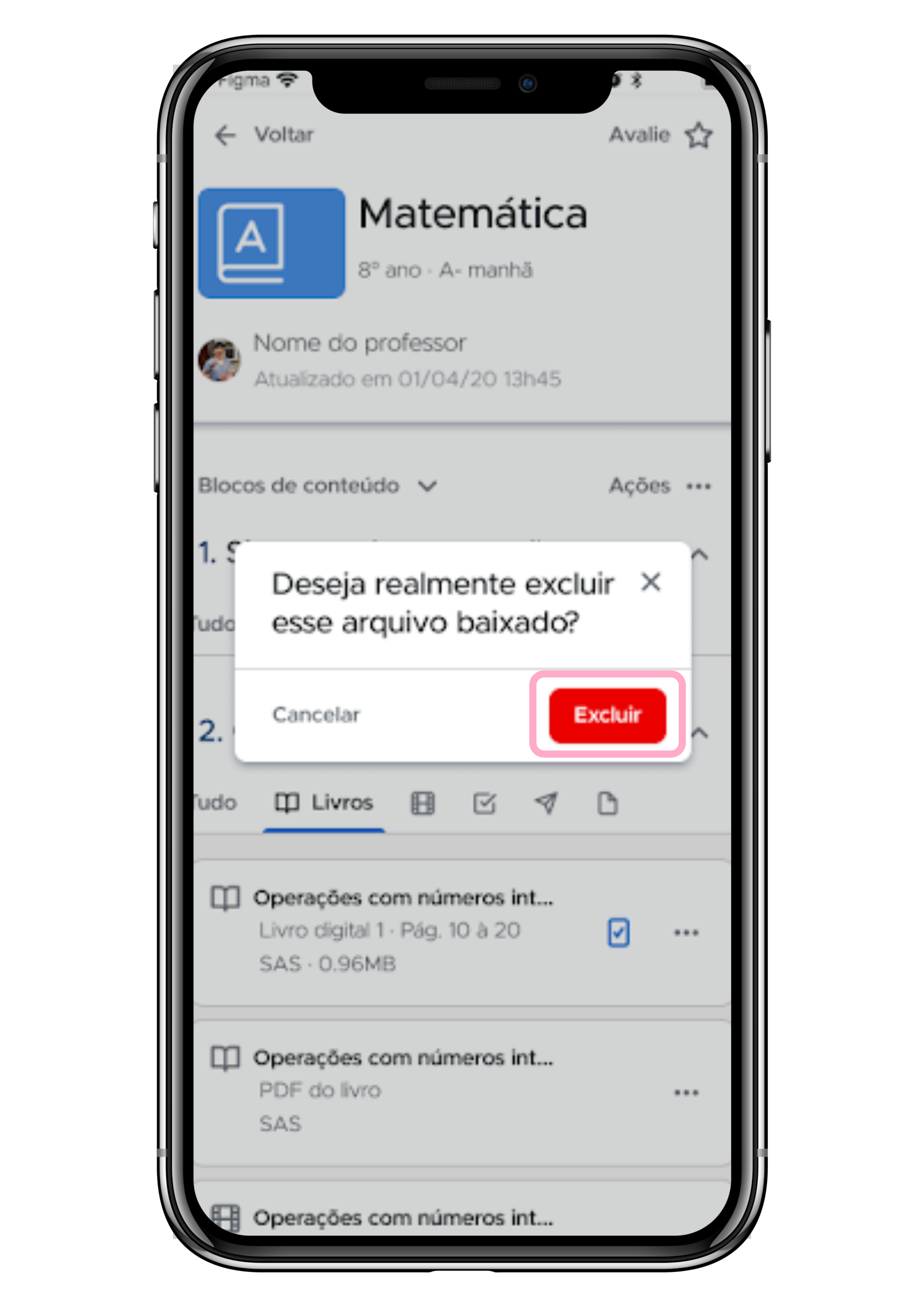
7. Após realizar o download o usuário pode acessar o livro digital sem acesso a internet. No modo offline, ou seja sem internet, o aluno tem acesso ao modo de visualização do livro, onde pode estudar com todas as suas anotações e destaques feitas no modo online.
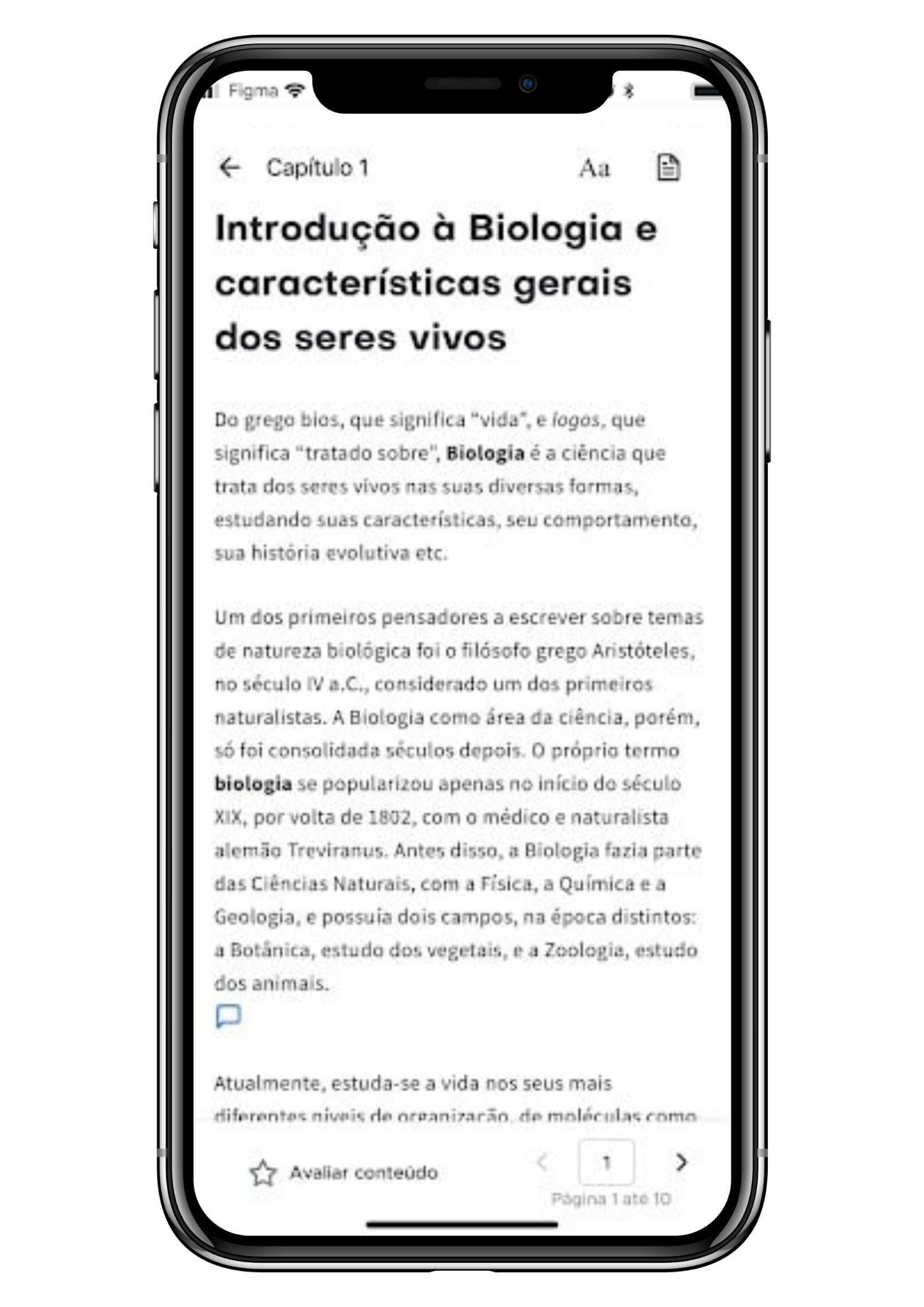
Fique Ligado!
No modo offline, ou seja sem internet, o aluno tem acesso ao modo de visualização das ferramentas de leitura do livro, mas não pode inserir novos destaques e anotações, editar ou excluí-los.
Devido à questões técnicas relacionadas a customização do sistema Operacional utilizado pela Xiaomi, as funcionalidades de destacar e anotar não estarão disponíveis para os dispositivos da marca. Sendo assim, nesses aparelhos essas ações servirão de consulta, ou seja, ao abrir um Livro Digital em um celular Xiaomi só será possível consultar as ações que foram feitas no seu navegador.